In diesem digitalen Zeitalter sind kreative Inhalte mehr als nur ein Wunsch, sie sind ein Bedürfnis. Jeder sucht nach Methoden, um in einem Meer von Ähnlichkeiten hervorzustechen. Die Menschen experimentieren mit einzigartigen Inhalten, um die Aufmerksamkeit zu erregen und zu halten. Eine solche Methode, sich von der Masse abzuheben, ist der Einsatz von Stop-Motion-Videos. Diese Videos erwecken statische Objekte zum Leben und schaffen ein dynamisches Erzählformat, das man kaum ignorieren kann.
Der Nutzen solcher Videos ist grenzenlos, von der Werbung für Produkte bis zum Erzählen von Stories. Der Erstellungsprozess erfordert jedoch Präzision, Geduld und eine Menge Aufnahmen. Es gibt viele Tools und Anwendungen, mit denen Sie Stop-Motion-Lego-Videos erstellen können. Sie können ein solches Tool verwenden und Ihr Video bearbeiten, um von Ihren Zuschauern gelobt zu werden.
In diesem Artikel
- Teil 1: Was stellt ein Stop-Motion-Video für den Zuschauer dar?
- Teil 2: Was sollte ein gutes Stop-Motion-Video enthalten?
- Teil 3: Wondershare Filmora: Einführung einer konsistenten Videobearbeitungsplattform
- Teil 4: Wie erstellt man das perfekte Stop-Motion-Video auf Filmora?
- Bonus Teil: Zeitstopp-Videos: Eine andere Methode zum Anhalten von Bewegungen in der Videobearbeitung
- Fazit
Der beste Editor hilft Ihnen, Videos mühelos zu bearbeiten und zu verbessern.

Teil 1: Was stellt ein Stop-Motion-Video für den Zuschauer dar?
Ein Stop-Motion-Video ist eine Abfolge von Bildern, die jeweils einzeln aufgenommen werden. Sie werden schnell abgespielt, damit es so aussieht, als würden sie sich bewegen. Es ist ein erstaunlicher Prozess, der Objekte oder Figuren Stück für Stück bewegt. Diese Videos nehmen Fotos von jeder Bewegung auf und kombinieren diese Fotos zu einem Video. Das Besondere an solchen Videos sind die unbegrenzten Möglichkeiten, die sie bieten.
Sie können damit Charaktere oder sogar Objekte zum Leben erwecken. Der visuelle Stil dieses Frame-by-Frame Bewegungsvideos macht es einzigartig. Wenn man sich diese Videos ansieht, ist man erstaunt, wie viel Arbeit und Können in jedem Frame steckt. Die ruckartigen Bewegungen und leichten Unvollkommenheiten, die mit der Animation einhergehen, haben einen gewissen Charme.
Solche Videos sind jedoch nicht nur visuell ansprechend. Sie stellen eine ganze Reihe von Emotionen dar, was sie besonders macht. Je nach Thema und Machart können diese Videos lustig oder sogar sehr bewegend sein. Sie können Sie auf eine Achterbahn der Gefühle mitnehmen, von Lachen bis Nostalgie. Ein Beispiel dafür sind Stop-Motion-Lego-Videos, die uns mit ihrer Animation überraschen und zum Lachen bringen.
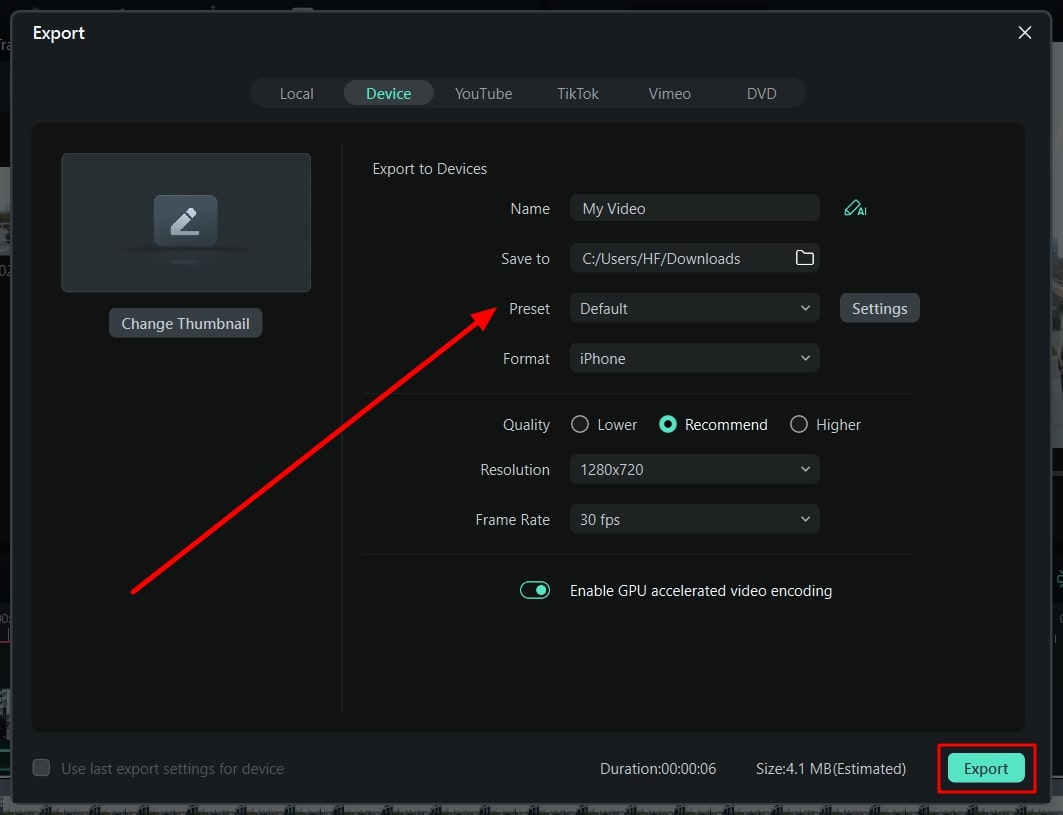
Teil 2: Was sollte ein gutes Stop-Motion-Video enthalten?
Es gibt viele Stop-Motion Maker, die Sie herunterladen und verwenden können. Bevor Sie Ihr Video bearbeiten, sollten Sie jedoch lernen, wie man ein Stop-Motion-Video dreht.
1. Entwicklung von Konzept und Story
Jedes fesselnde Stop-Motion-Video beginnt mit einem faszinierenden Konzept und einer Story. Es ist von entscheidender Bedeutung, den Zweck Ihres Videos zu verstehen und eine fesselnde Erzählung zu erstellen. Eine klare Handlung oder ein klares Design leitet den Animationsprozess und hält den Zuschauer bei der Stange.
2. Storyboarding
Bevor Sie in die Produktion einsteigen, ist eine sorgfältige Planung unerlässlich. Entwickeln Sie ein Storyboard oder eine Shotlist, um Szenen, Kamerawinkel und Bewegungen festzulegen. Dieser Schritt hilft bei der Visualisierung der endgültigen Ausgabe und sorgt für einen reibungslosen Workflow.
3. Bühnenbild und Requisite
Denken Sie daran, sich auf das Design Ihrer Sets und Requisiten zu konzentrieren. Konstruieren Sie visuell ansprechende Hintergründe, die Ihre Story ergänzen. Die Auswahl von Materialien, Farben, Texturen und Beleuchtung ist ebenfalls wichtig, um ein solches Video zu erstellen.
4. Charakterdesign und Animation
Wenn Ihr Video Charaktere enthält, sollten Sie sich Zeit nehmen, um einzigartige Figuren zu schaffen. Denken Sie an ihr Aussehen, ihre Persönlichkeit und ihre Bewegungen, damit sie vor der Kamera gut aussehen. Mit sorgfältigem Timing und Gesten erwecken Sie Ihre Charaktere durch flüssige Animationen zum Leben.
5. Framing-Techniken
Das sorgfältige Framing der Aufnahmen trägt zu visuell ansprechenden Kompositionen bei. Verwenden Sie Techniken wie die Drittel-Regel, Tiefenschärfe und Objektplatzierung. Durchdachtes Framing verstärkt die Erzählung der Geschichte und hebt die wichtigsten Elemente hervor.
6. Reibungslose Übergänge beibehalten
Sorgen Sie für fließende Übergänge zwischen Frames, um die Konsistenz der Animation zu erhalten. Vermeiden Sie abrupte Änderungen oder ruckartige Bewegungen, es sei denn, sie werden absichtlich eingesetzt, um einen Effekt zu erzielen. Außerdem verbessern fließende Übergänge die Bewegungsillusion und lassen Ihr Video besser aussehen.
7. Integration von Sound und Musik
Sound ist einer der wichtigsten Bestandteile zur Verbesserung des Zuschauererlebnisses. Erwägen Sie den Einsatz von geeigneten Sound-Effekten, die auf die Aktionen auf dem Bildschirm abgestimmt sind. Wählen Sie außerdem eine Hintergrundmusik, die zur Stimmung und zum Ton Ihres Videos passt. Sie können auch zusätzliche Voiceover verwenden und hinzufügen, um Ihr Video eindrucksvoll zu gestalten.
8. Bearbeitung und Feinschliff
Nachdem Sie alle Aufnahmen gemacht haben, bearbeiten Sie sie mit einer Videobearbeitungssoftware. Damit können Sie überflüssige Clips abschneiden, das Timing anpassen und Effekte hinzufügen. Außerdem hilft diese Bearbeitungsphase dabei, Ihr Video für ein raffiniertes Endprodukt zu polieren.
9. Liebe zum Detail und Engagement für das Publikum
Details können über die Qualität Ihres Videos entscheiden. Berücksichtigen Sie Faktoren wie eine einheitliche Beleuchtung, Bewegungsübergänge und einen kohärenten visuellen Stil. Und schließlich sollten Sie sich darauf konzentrieren, Ihr Publikum durch Geschichten, Humor oder emotionale Verbindungen zu fesseln. Sie können auch zusätzliche Änderungen vornehmen, die Ihrem Publikum gefallen.
Teil 3: Wondershare Filmora: Einführung einer konsistenten Videobearbeitungsplattform
Wondershare Filmora ist eine ausgezeichnete Wahl, wenn Sie auf der Suche nach einem umfassenden Tool für die Bearbeitung sind. Dieses Tool hat alles, was Sie von einem erstklassigen Editor erwarten. Filmora bewältigt alles mit Bravour, von einfachen Farbanpassungen bis zum Hinzufügen von Keyframes. Die Schönheit von Wondershare Filmora liegt in seinen vielfältigen Funktionen. Sie können so einfache Aufgaben wie das Trimmen von Clips und so komplexe wie das Hinzufügen von Motion Graphics durchführen.
Darüber hinaus unterstützt Filmora mehrere Formate, so dass Sie mit nahezu jedem Medientyp arbeiten können. Unter den vielen Möglichkeiten, die Filmora bietet, sticht die einfache Bearbeitung von Stop-Motion-Videos hervor. Dank der Präzision und der flüssigen Wiedergabe können Sie sogar Stop-Motion-Musikvideos erstellen. Ganz gleich, welche Art von Videoprojekt Sie in Angriff nehmen, Filmora kann Ihnen bei der Bearbeitung helfen.
Wichtigste Funktionen von Wondershare Filmora
- 3D-Text-Effekte: Filmora bietet mehr als 40 3D-Texteffekte in seiner Oberfläche. Mit den 3D-Texteffekten können Sie Abspann, Titel und andere Informationen auf attraktive Weise hinzufügen.
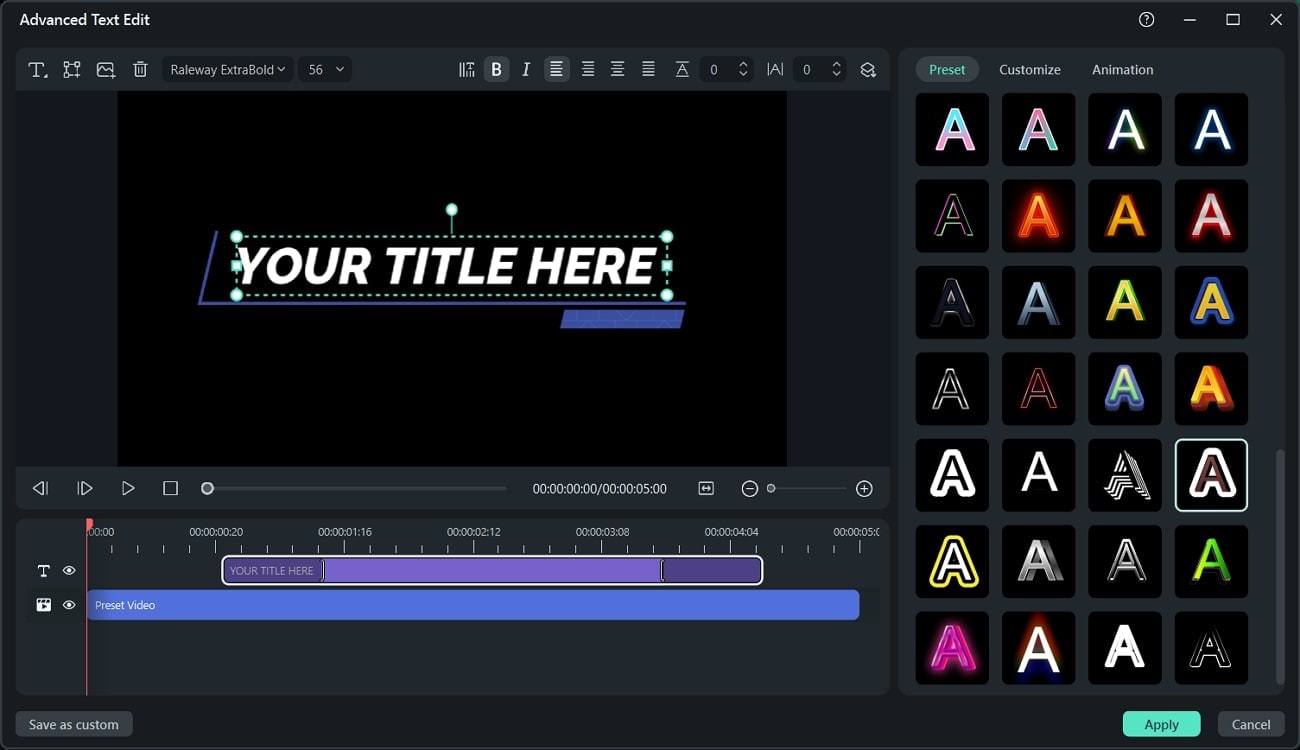
- Bildschirmrecorder: Sind Sie auf der Suche nach einem effizienten Bildschirmrecorder? Filmora ist ein zuverlässiger Bildschirmrecorder, mit dem Sie alle laufenden Aktivitäten auf dem Bildschirm Ihres Desktops aufnehmen können.
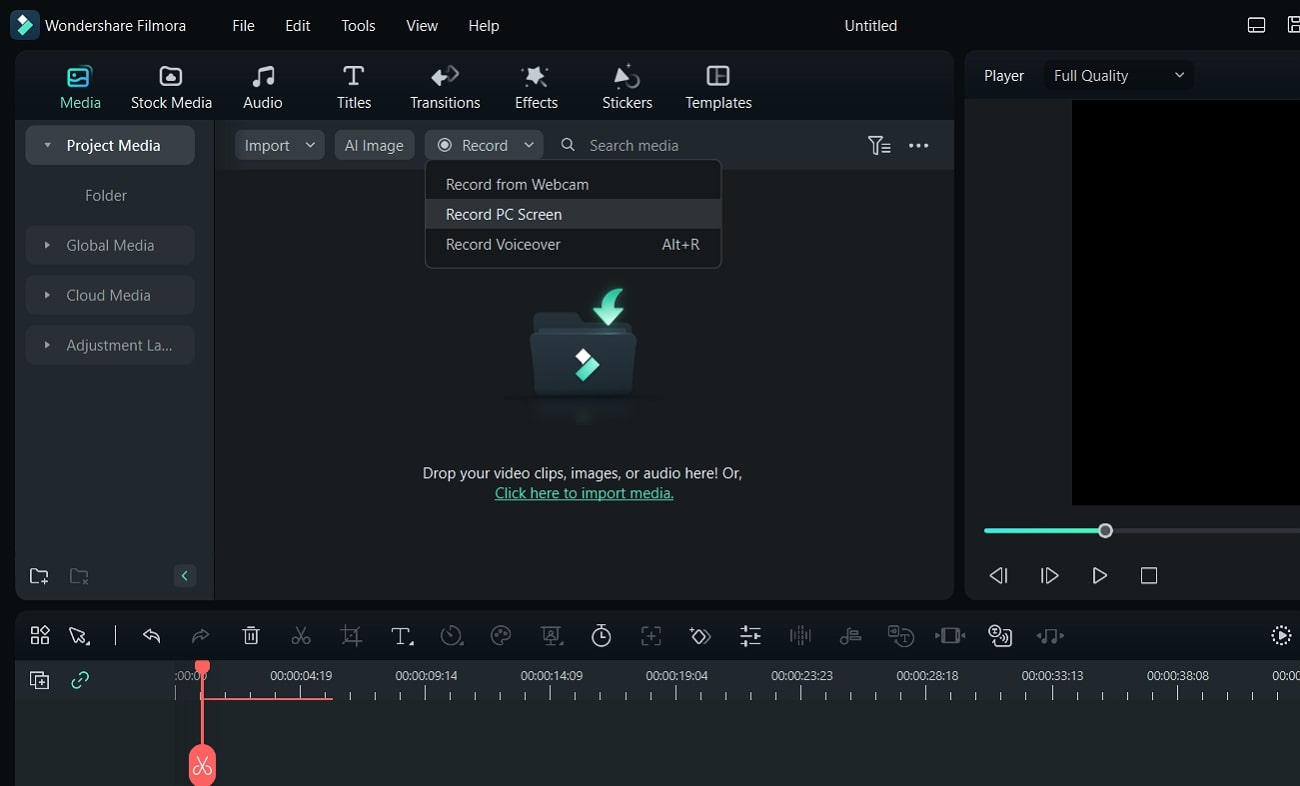
- Speed Ramping: Filmora ermöglicht es Ihnen, die Geschwindigkeit Ihrer Videos effizient zu verwalten. Es bietet 6 voreingestellte Vorlagen für Speed Ramping, mit denen Sie die Geschwindigkeit von Videos problemlos ändern können.
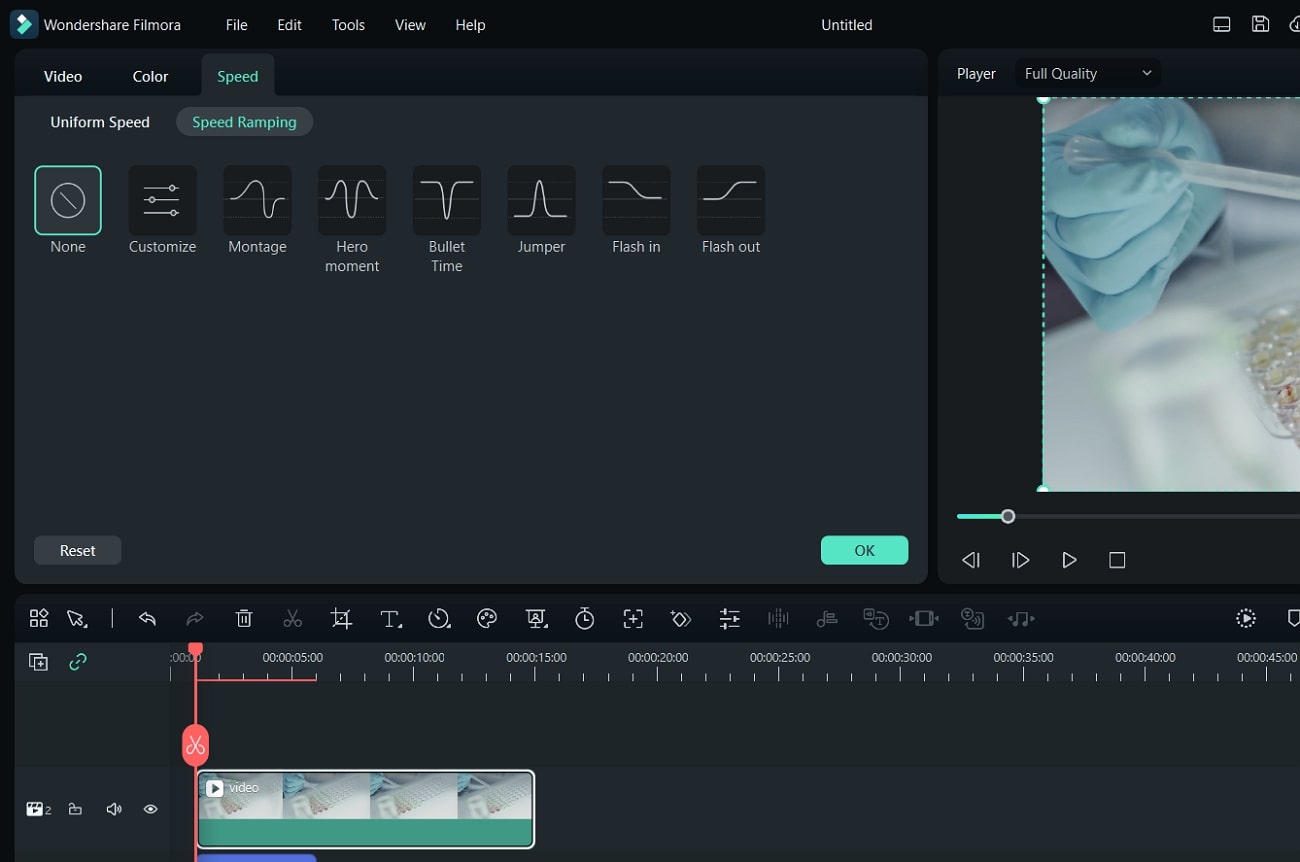
- Automatische Beat-Synchronisation: Diese Funktion passt den Soundtrack automatisch an Ihr Video an und sorgt so für eine reibungslose Komposition. Es analysiert die Beats von Video und Musik, um bei Bedarf Videoeffekte hinzuzufügen. So wird die Musik perfekt auf Ihr Video abgestimmt.
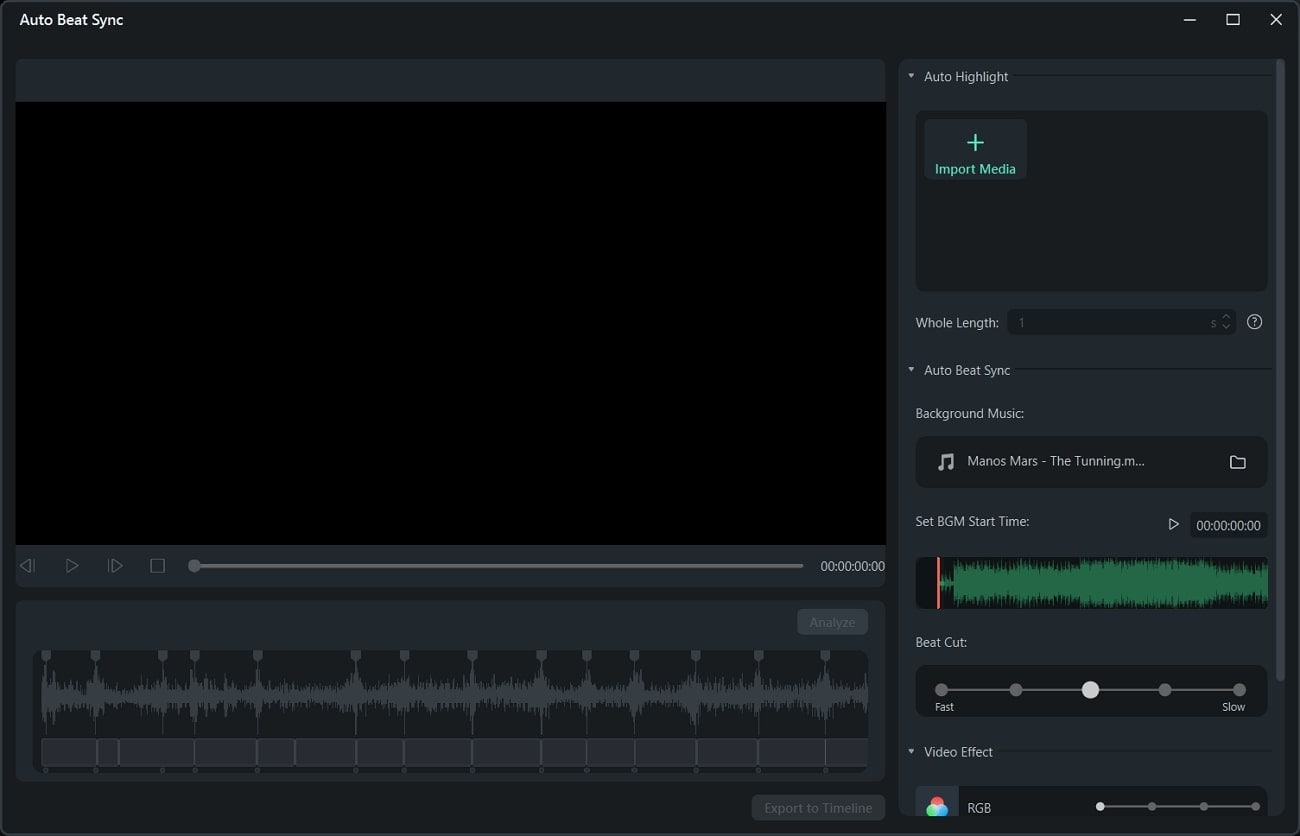
Teil 4: Wie erstellt man das perfekte Stop-Motion-Video auf Filmora?
Bevor Sie mit der Bearbeitung beginnen, sollten Sie wissen, wie man ein Stop-Motion-Video erstellt. Dabei werden Aufnahmen von Objekten mit einem Stativ oder ähnlichem gemacht. Spielen Sie sie dann schnell ab, um die Illusion von Bewegung zu erzeugen. Es erfordert Planung, Kreativität und Geduld, um jede Aufnahme perfekt einzufangen.
Sobald Sie Ihre Bilderserie haben, ist es an der Zeit, sie mit einem Videoschnitt-Tool zum Leben zu erwecken. Lassen Sie sich nun durch die Schritte führen, mit denen Sie Ihre Fotos mit Wondershare Filmora in ein lebendiges Video verwandeln.
Schritt 1 Ordnen und importieren Sie Ihre Medien
Nachdem Sie sorgfältig Frame für Frame gefilmt haben, ist es an der Zeit, Ihre Mediendateien zu importieren. Stellen Sie sicher, dass Sie Ihre Bilder sortiert haben, bevor Sie sie in das Tool importieren. Zum Importieren ziehen Sie Ihre Bilder einfach per Drag & Drop in Wondershare Filmora.
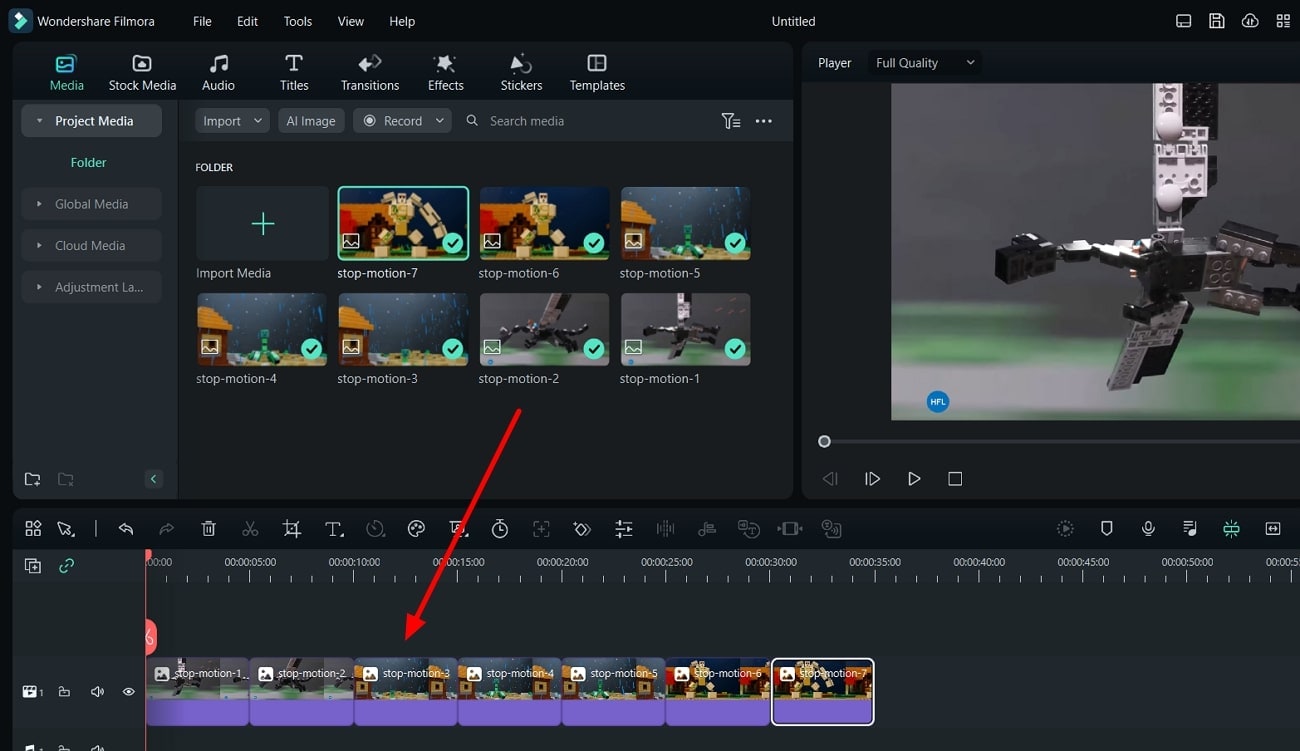
Schritt 2 Ändern Sie die Fotodauer
Suchen Sie dann die Option "Datei" und wählen Sie sie aus. Wählen Sie aus dem Dropdown-Menü "Einstellungen". Wählen Sie im nächsten Fenster die Option "Bearbeiten", ändern Sie die "Fotodauer" auf 0,04 und klicken Sie auf "Übernehmen".
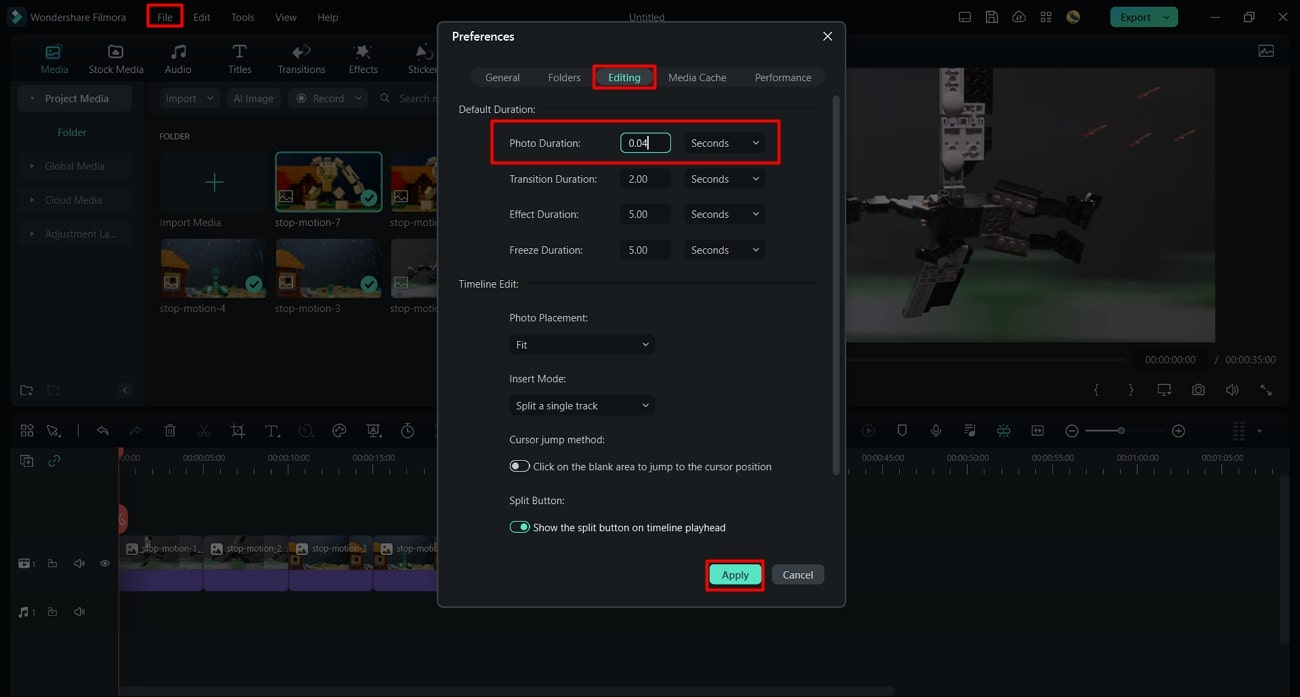
Schritt 3 Bringen Sie die Medien in die Zeitleiste
Fahren Sie damit fort, Ihre Standbilder in die Zeitleiste zu importieren. Zeigen Sie eine Vorschau Ihres Stop-Motion-Videos an; wenn Sie zufrieden sind, speichern Sie Ihr Videoprojekt.
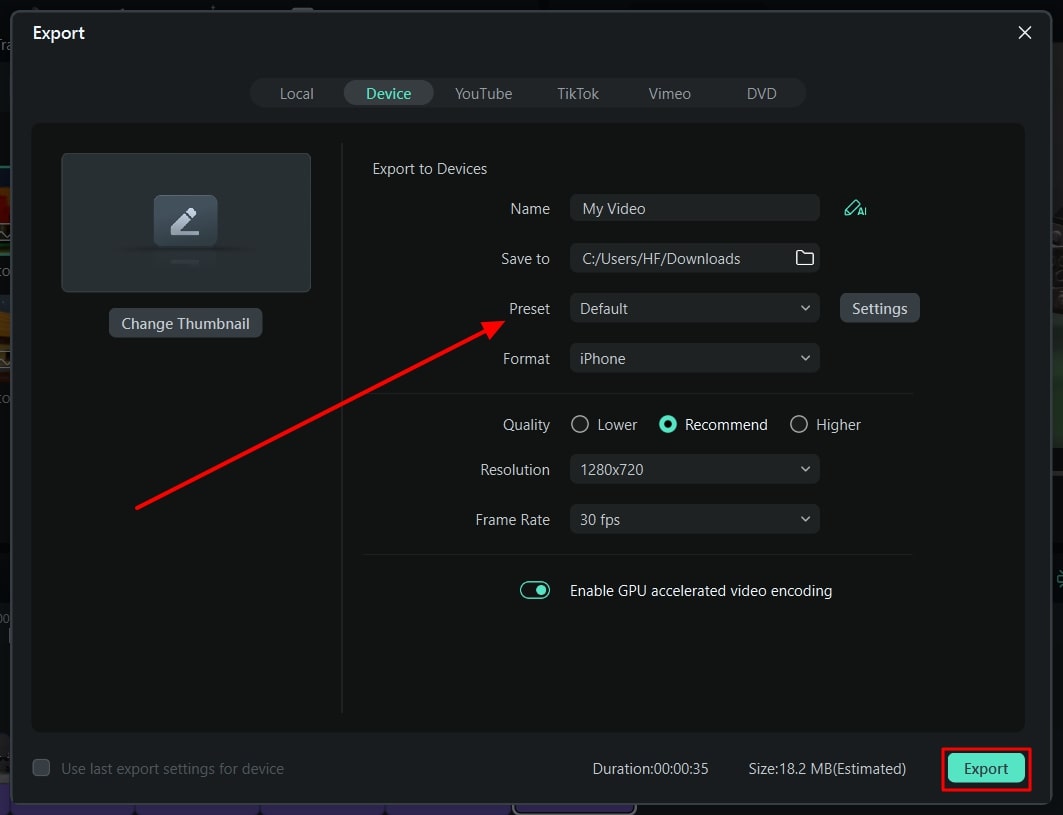
Bonus Teil: Zeitstopp-Videos: Eine andere Methode zum Anhalten von Bewegungen in der Videobearbeitung
Sie haben gelernt, was ein Stop-Motion-Video ist und wie Sie ein solches Video bearbeiten können. Jetzt ist es an der Zeit, eine andere Methode zu lernen, wie Sie solche Videos mit Wondershare Filmora bearbeiten können. Sie können mit Filmora sogar ein Video mit angehaltener Bewegung erstellen.
Bevor Sie sich in den Bearbeitungsprozess stürzen, sollten Sie sicherstellen, dass Sie Ihr Filmmaterial richtig filmen. Verwenden Sie dazu ein Stativ, um Ihr Motiv in einer kontrollierten Umgebung zu filmen, in der das Licht gleichmäßig bleibt. Nehmen Sie dann, ohne den Hintergrund zu ändern, ein Video ohne das Motiv auf. Denken Sie daran, dass sich in diesen beiden Clips Ihr Stativ oder die Position Ihrer Kamera nicht bewegen sollte. Danach können Sie Ihre Clips in Filmora bearbeiten.
Schritt 1 Anordnen der Clips
Importieren Sie Ihre Videoclips in Wondershare Filmora und ordnen Sie Ihre Clips an. Beginnen Sie damit, den Hintergrundclip ohne das Motiv auf die Zeitleiste zu ziehen und dort abzulegen.
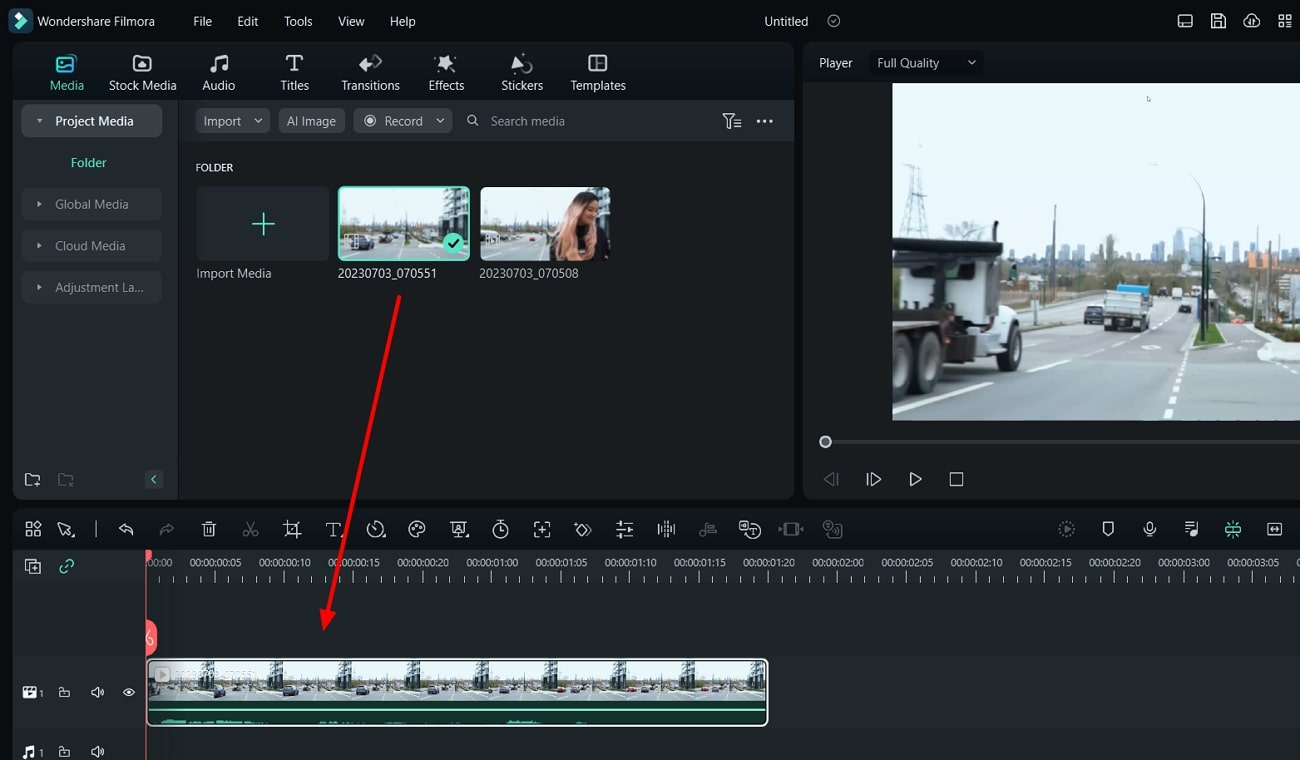
Schritt 2 Fügen Sie den Motiv-Clip hinzu
Legen Sie dann den Clip mit dem Motiv auf der zweiten Videospur direkt über dem Hintergrundclip ab. Blenden Sie die erste Videospur aus, indem Sie auf das Symbol Auge klicken. Doppelklicken Sie in der Zeitleiste auf den gewünschten Clip und vergewissern Sie sich, dass Sie in den Videoeinstellungen zum Bereich "Maske" geleitet werden.

Schritt 3 Anwenden einer linearen Maske
Wählen Sie die Form "Linear" aus dem Fenster "Maske". Fahren Sie fort, um den Winkel und die Position im Vorschaufenster so anzupassen, dass nur das Motiv des zweiten Clips zu sehen ist. Stellen Sie die "Stärke der Unschärfe" in der Registerkarte "Maske" auf 10% ein. Blenden Sie die erste Videospur mit dem Hintergrundclip danach wieder ein.
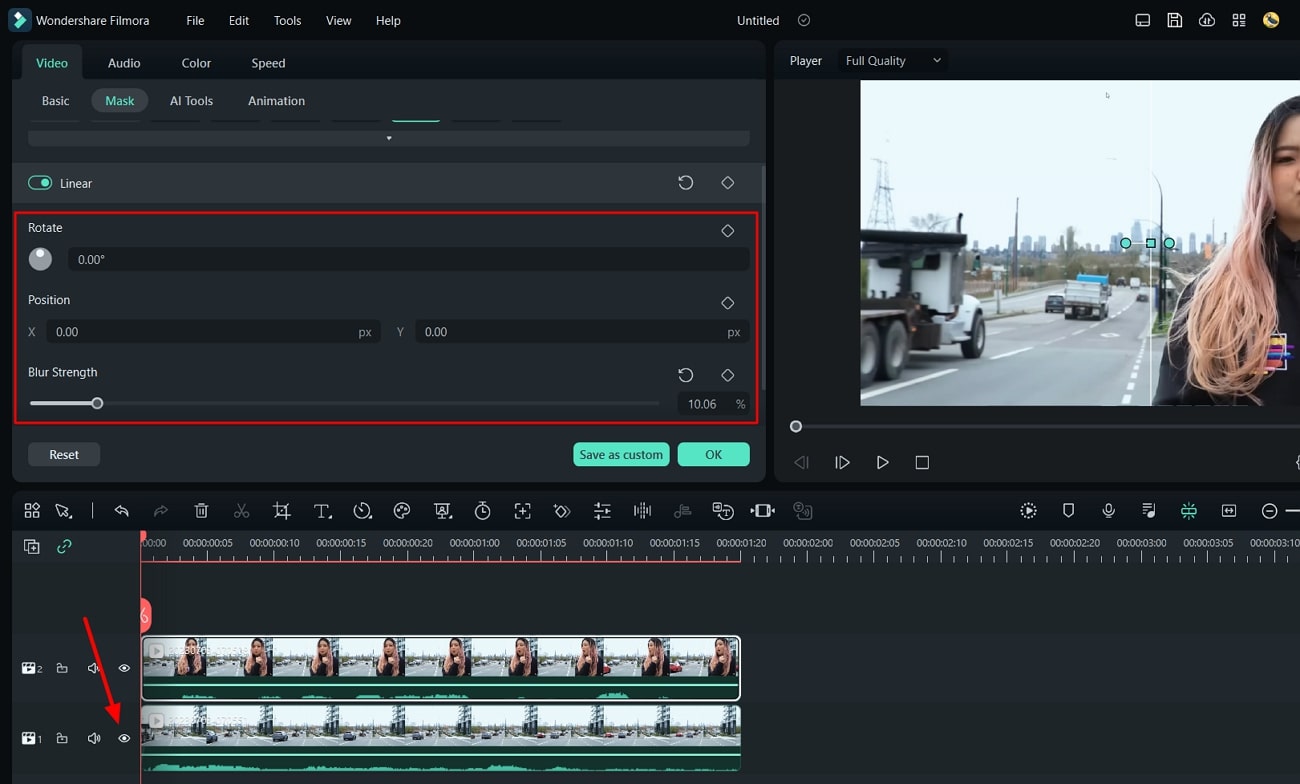
Schritt 4 Geschwindigkeit anpassen und ein Standbild hinzufügen
Wählen Sie den Hintergrund-Clip aus und rufen Sie das Symbol der "Geschwindigkeit" in der Leiste oberhalb der Zeitleiste auf. Finden Sie die richtige Stelle, wählen Sie das Symbol und fügen Sie ein Standbild mit einer Standardzeit von 5 Sekunden hinzu. Bewegen Sie den Abspielkopf weiter und ändern Sie die Werte des Standbildes nach Belieben.
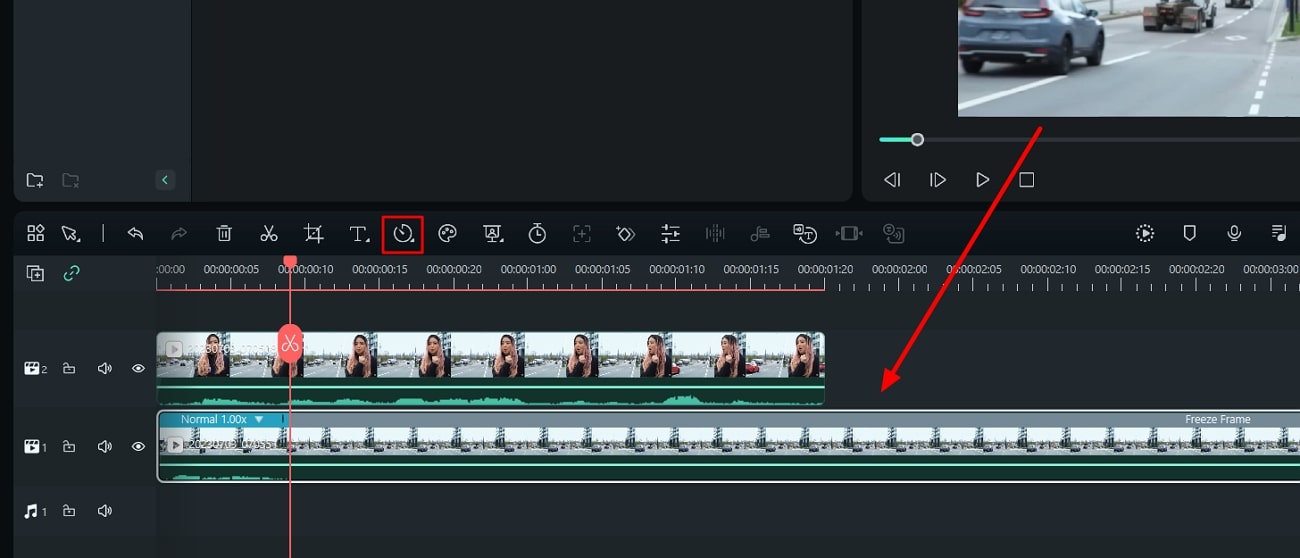
Schritt 5 Feinschliff und Export
Erwägen Sie das Hinzufügen von Effekten wie Elektrizität oder Verwacklung, um Ihr Video reibungsloser zu gestalten. Wenn Sie mit Ihrer Bearbeitung zufrieden sind, speichern und exportieren Sie die Videodatei auf Ihr System.
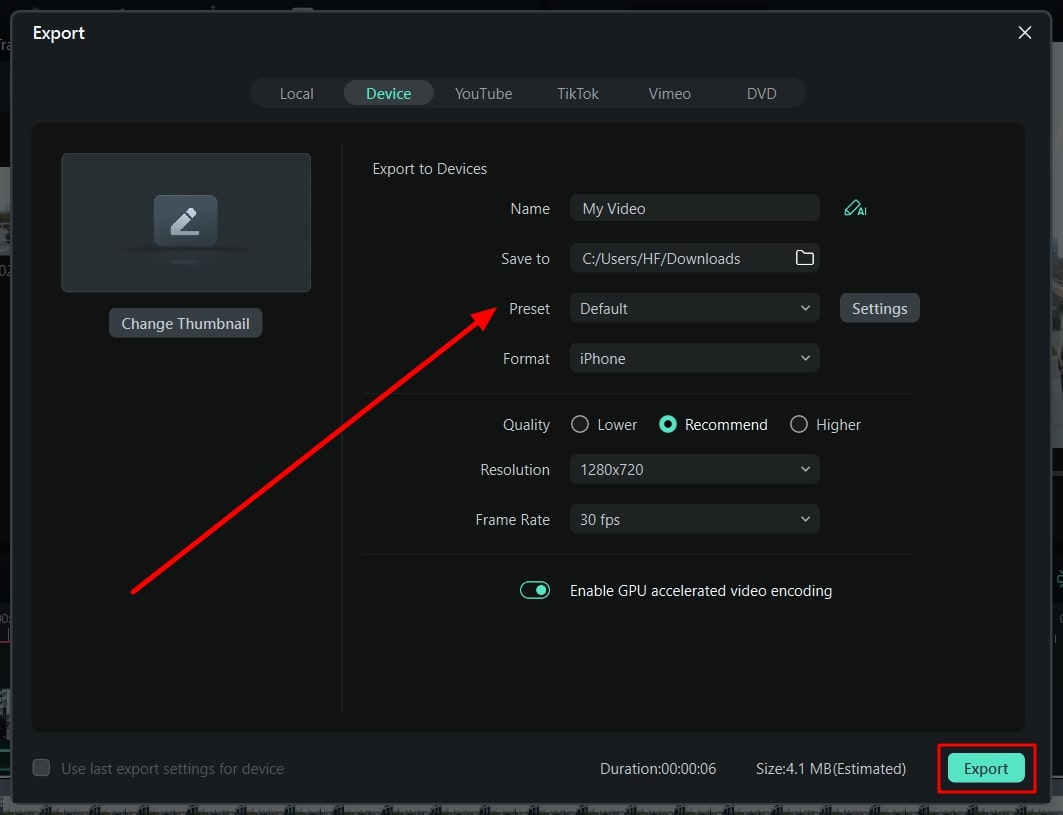
Fazit
Zusammenfassend lässt sich sagen, dass die Erstellung von Stop-Motion-Videos in der Tat eine anstrengende Aufgabe ist. Es erfordert viele Aufnahmen, eine akribische Planung und eine umfangreiche Bearbeitung, um einen reibungslosen Ablauf zu gewährleisten. Mit Tools wie Wondershare Filmora ist diese Aufgabe jedoch zu bewältigen. Seine Bearbeitungsoptionen vereinfachen das Erstellen und Bearbeiten von Stop-Motion-Videos. Wenn Sie also darauf bedacht sind, Ihre Inhalte hervorzuheben, sollten Sie Filmora an Ihrer Seite haben.
 4,7
4,7





